| 怎样将Word带有换行符的一行表格复制到Excel中的一行内 | 您所在的位置:网站首页 › word表格如何复制到excel中 › 怎样将Word带有换行符的一行表格复制到Excel中的一行内 |
怎样将Word带有换行符的一行表格复制到Excel中的一行内
|
原标题:怎样将Word带有换行符的一行表格复制到Excel中的一行内 做有心的员工,学有用的技能。大家好我是魏书凡尘。今天继续给大家介绍几个EXCEL当中实用的小技巧,帮助大家在职场中可以获得更高的效率。 我们在平时做方案的时候,难免会在WORD里直接插入表格。特别是涉及一些需要数据支撑的方案时,这种情况更是经常发生。当我们在做表格的时候,又经常会在表格内不断的换行,输入不同的数据。 这个时候呢,问题就来了。当我们把这样的WORD里的表格复制到EXCEL中时,会出现这么一种情况:就是EXCEL会根据表格里的换行符,把数据复制到了一连串不同的表格内。如果我们想要这样的结果自然是OK。但是如果我们想把复制过来的数据也像在WORD里一样复制在同一行内,这样的话就比较麻烦了。 如果数据少还可以。如果数据量大的话,自然是无法通过手动来完成。这个时候,就必须通过一定的技巧来实现。 第一步: Word表格有时候有换行符, 第二步: 交易流水那个字段有3行,如果把这个表格复制到Excel,Word里交易流水这个单元格内容在Excel分成了三个单元格。 第三步: 怎样使Word里这样的表格复制到Excel,还保持在一个单元格里,并分成三行呢?即要显示的截图 第四步: 操作步骤如下: 先在Word里将段落行标记替换成特殊字符 第五步: 这里将行标记^l(注意,这个是英文小写字母l,不是阿拉伯数字1),替换为特殊字符^%,单击全部替换。 第六步: 单击“确定”按钮后,显示的Word文档内容部分截图如图 第七步: 将替换后的Word表格复制粘贴到Excel中 第八步: 这样就把Word表格中有换行的内容复制到Excel中,且仍然是一个单元格内容。 Step2在Excel中将需要实现单元格内换行的内容进行换行 第九步: 红色框里按住Alt,小键盘输入10,然后松开Alt,单击全部替换, 第十步: 单击“确定” 这样就将需要换行的单元格批量进行换行。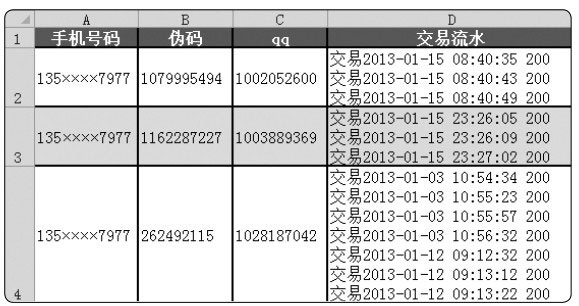 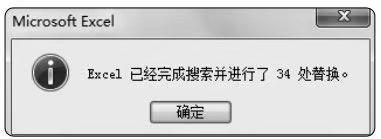 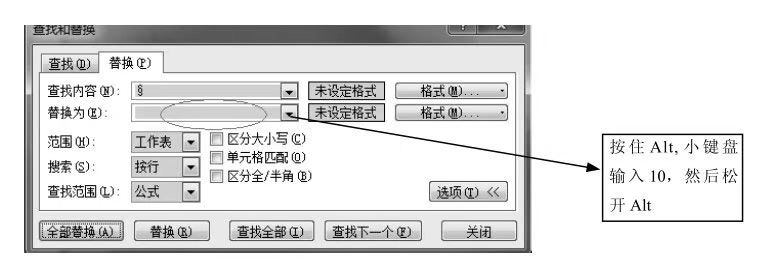 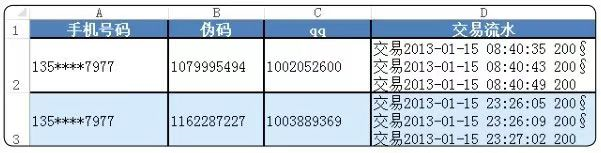  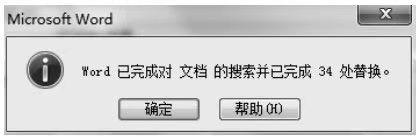 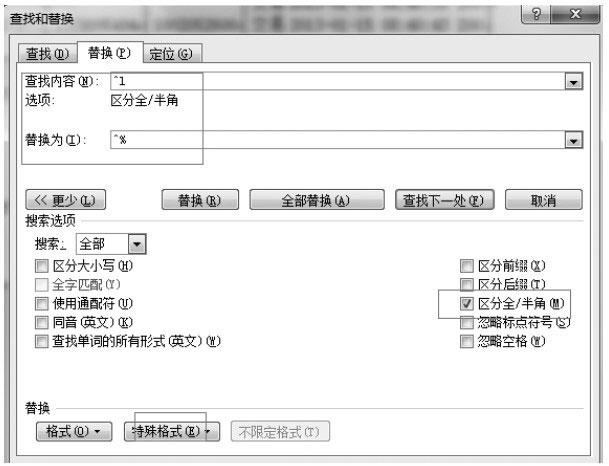    TIP:怎么样小伙伴们,今天有没有学到呢?我们将每天更新有用的知识和技巧。有心的小伙伴们可以随时关注并留言。让你利用碎片化的时间就能快速提高自己的技能。
责任编辑: |
【本文地址】
公司简介
联系我们
| 今日新闻 |
| 推荐新闻 |
| 专题文章 |
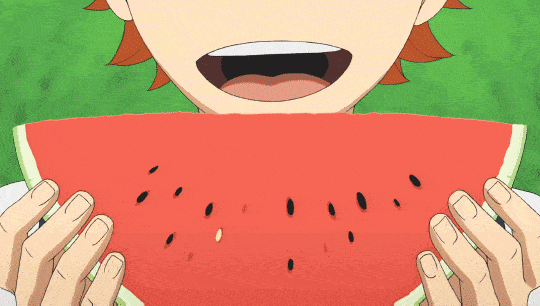 返回搜狐,查看更多
返回搜狐,查看更多